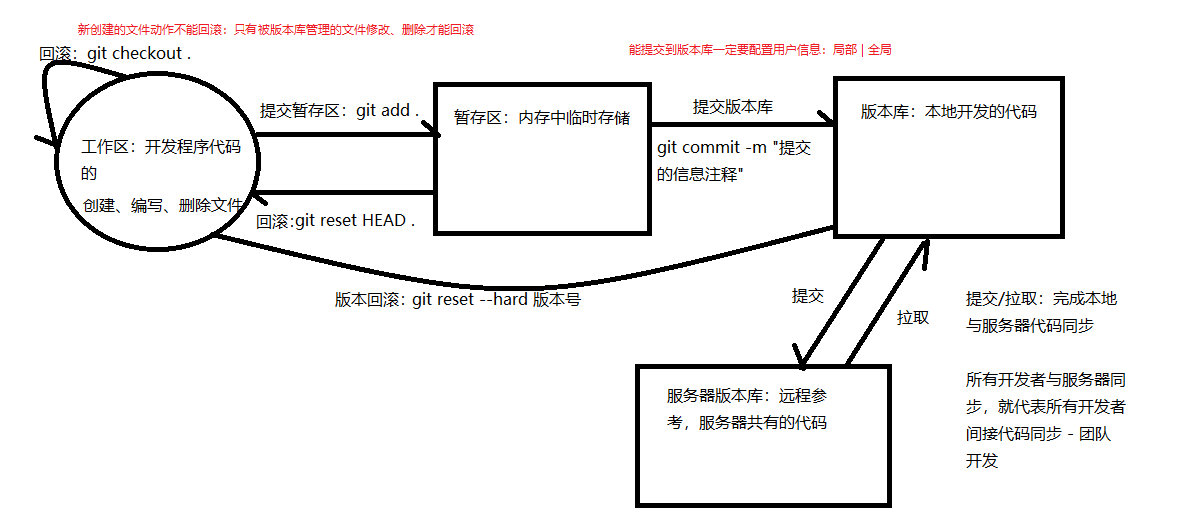GIT使用总结
流程(核心总结)
'''
1)有红色信息(工作区有内容),就执行 add
2)全绿信息(内容全部在暂存区),才执行 commit
3)只有被版本库控制的代码,才能被监听,所以可以回滚到任何一个版本
'''
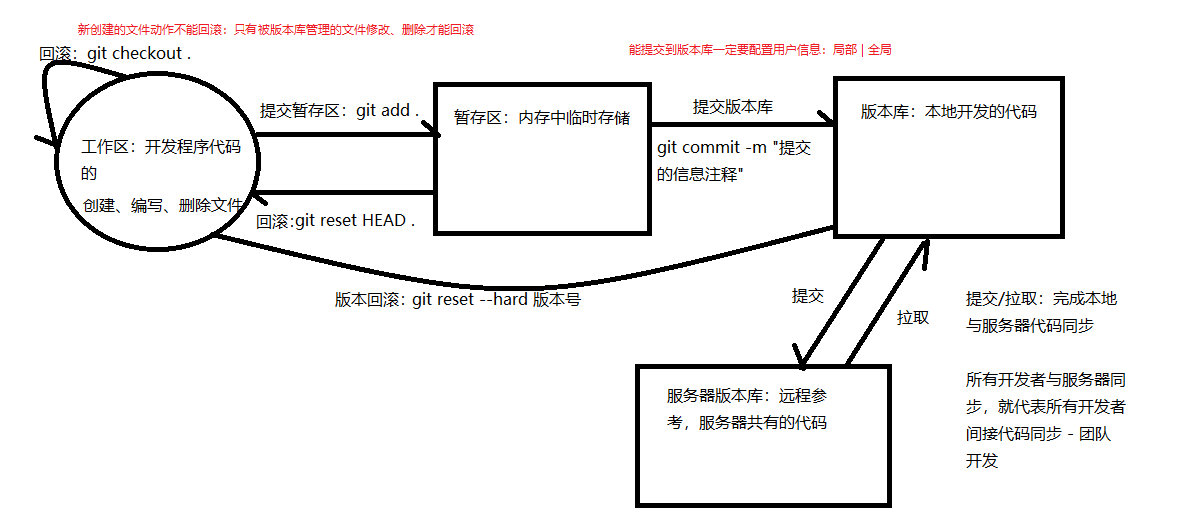
GIT命令
将已有的文件夹-初始化为git仓库
1.首先cd到目标文件下
2.执行命令 git init
'''
会生成一个隐藏文件 .git
'''
在指定目录下-初始化git仓库
1.首先cd到目标目录下
2.执行命令 git init 仓库名
'''
会在当前目录下,创建一个以仓库名为文件名的文件夹,里面有一个隐藏文件 .git
'''
在仓库目录下 打开终端 - 设置全局用户
git config --global user.name '用户名'
git config --global user.email '用户邮箱'
'''
邮箱使用注册绑定的邮箱
注:在全局文件 C:\Users\用户文件夹\.gitconfig新建用户信息,在所有仓库下都可以使用
'''
在仓库目录 打开终端 - 设置局部用户
git config user.name '用户名'
git config user.email '用户邮箱'
'''
邮箱使用注册绑定的邮箱
注:在当前仓库下的.git隐藏文件夹中的config新建用户信息,只能在当前仓库下使用
注:一个仓库有局部用户,优先使用局部用户,没有配置再找全局用户
'''
查看仓库状态
查看当前仓库中文件的增加、删除、修改。
git status
--查看仓库状态
git status
--查看仓库状态的简约显示
撤销工作区操作:改、删(一般用不到)
git checkout .
--撤销所有暂存区的提交
git checkout 文件名
--撤销某一文件的暂存区提交
工作区内容提交到暂存区
git add .
-- 添加所有文件
git add 文件名
-- 添加指定文件
撤销暂存区提交:add的逆运算(很少使用)
git reset HEAD .
-- 撤销所有暂存区的提交
git reset 文件名
-- 撤销某一文件的暂存区提交
git reset .
-- 撤销所有暂存区的提交
提交暂存区内容到版本库
git commit -m '描述信息'
回到之前的版本
1.查看历史版本(可以查看版本号,后面需要通过版本号来进行回滚):
git log
git reflog
2.查看时间点之前|之后的日志:
git log --after 2022-6-24
git log --before 2022-6-24
git reflog --after 2022-6-24
git reflog --before 2022-6-24
3.查看指定开发者日志
git log --author author_name
git reflog --author author_name
4.回滚到指定版本:
回滚到上一个版本:
git reset --hard HEAD^
git reset --hard HEAD~
回滚到上三个版本:
git reset --hard HEAD^^^
git reset --hard HEAD~3
回滚到指定版本号的版本:
git reset --hard 版本号(重点)
''' 版本号可以通过查看历史版本查看 '''
eg:git reset --hard 35cb292
过滤文件
1.创建一个 .gitignore 文件
1)在仓库根目录下创建该文件
2)文件和文件夹都可以被过滤
3)文件过滤语法
'''
文件或文件夹名:代表所有目录下的同名文件或文件夹都被过滤
/文件或文件夹名:代表仓库根目录下的文件或文件夹被过滤
a.txt:项目中所有a.txt文件和文件夹都会被过滤
/a.txt:项目中只有根目录下a.txt文件和文件夹会被过滤
/b/a.txt:项目中只有根目录下的b文件夹下的a.txt文件和文件夹会被过滤
*x*:名字中有一个x的都会被过滤(*代表0~n个任意字符)
空文件夹不会被提交,空包会被提交,包可以被提交(包中有一个init空文件)
'''